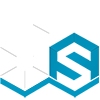Wir kennen das doch alle: Eine Webseite braucht eine gefühlte Ewigkeit zum Laden. Meistens sind riesige Bilddateien der Übeltäter, die nicht nur die Performance ausbremsen, sondern auch die Geduld der Besucher auf eine harte Probe stellen. Aber es gibt eine gute Nachricht: Sie können Ihre Bilder komprimieren, ohne sichtbaren Qualitätsverlust in Kauf nehmen zu müssen und so die Ladezeiten dramatisch verbessern. Ein entscheidender Schritt für Nutzererfahrung und SEO. Benötigen Sie Unterstützung bei der Optimierung Ihrer Website? Fordern Sie noch heute einen kostenlosen Homepage-entwurf an.
Warum Bildkomprimierung für Ihre Website entscheidend ist
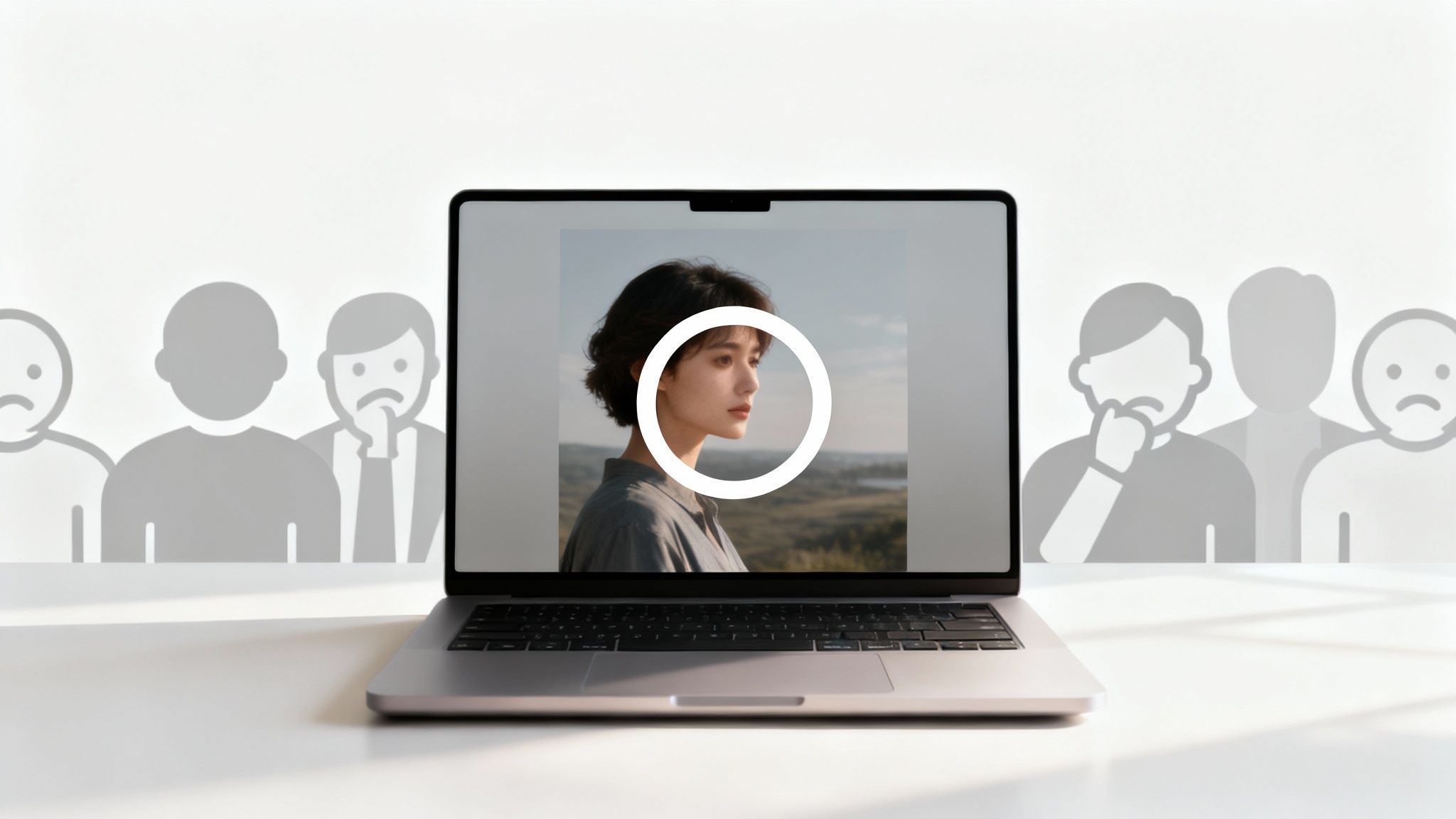
Stellen Sie sich einen kleinen Online-Shop vor, der mit viel Liebe handgemachte Produkte anbietet. Für den Relaunch der Website werden extra hochauflösende Fotos gemacht, um jedes Detail perfekt in Szene zu setzen. Das Problem dabei: Die Dateigrößen sind gigantisch, jedes Bild ist mehrere Megabyte schwer.
Das Ergebnis ist vorprogrammiert: Die Ladezeit der Produktseiten explodiert. Potenzielle Kunden, die mit dem Smartphone unterwegs sind, geben auf, bevor die Bilder überhaupt angezeigt werden. Die Absprungrate schnellt in die Höhe, die Verweildauer sinkt und als Konsequenz straft Google die Seite mit einem schlechteren Ranking ab. Ein klassisches Szenario, das den erhofften Erfolg direkt im Keim erstickt. Wenn Sie professionelle Hilfe für Ihre Website benötigen, sichern Sie sich einen kostenlosen Homepage-entwurf.
Der Schlüssel liegt in der richtigen Kompressionsmethode
Genau hier kommt die Bildkomprimierung ins Spiel. Im Grunde gibt es zwei Ansätze, zwischen denen man wählen muss:
- Verlustbehaftete Komprimierung (Lossy): Bei dieser Methode werden Bildinformationen gezielt entfernt, die für das menschliche Auge ohnehin kaum wahrnehmbar sind. Das führt zu deutlich kleineren Dateien, allerdings mit einem minimalen, meist unsichtbaren Qualitätsverlust. Für die meisten Fotos im Web ist das die ideale Wahl.
- Verlustfreie Komprimierung (Lossless): Hier werden die Daten so geschickt reduziert, dass das Originalbild zu 100 % wiederhergestellt werden kann. Es gibt absolut keinen Qualitätsverlust. Diese Technik ist perfekt für Grafiken, Logos oder Bilder, bei denen es auf jedes einzelne Detail ankommt.
Die verlustfreie Kompression, auch als Lossless Compression bekannt, wird immer wichtiger, da sie Dateigröße reduziert, ohne die Qualität anzutasten. Gängige Formate dafür sind Lossless JPEG, JPEG 2000, HEIF und WebP. Im Schnitt lässt sich die Dateigröße damit auf 10–30 % des Originals reduzieren, je nachdem, um was für ein Bild es sich handelt.
Performance und Qualität in Einklang bringen
Das Ziel ist es, die perfekte Balance zu finden. Sie wollen gestochen scharfe Bilder, die Ihre Produkte oder Dienstleistungen im besten Licht präsentieren, aber eben auch eine blitzschnelle Website, die Besucher und Suchmaschinen gleichermaßen begeistert.
Die Optimierung Ihrer Bilder ist keine rein technische Fleißarbeit. Sie ist ein fundamentaler Baustein für eine positive Nutzererfahrung und ein starkes SEO-Fundament. Jedes Kilobyte, das Sie einsparen, verbessert die Performance und kann Ihre Conversion-Rate spürbar steigern.
Für unseren Online-Shop bedeutet das ganz konkret: Die Produktfotos werden verlustbehaftet komprimiert, um die Ladezeit zu minimieren. Das Logo hingegen wird verlustfrei gespeichert, um seine Schärfe und Klarheit zu bewahren. Diese strategische Herangehensweise ist der Kern einer professionellen Web-Optimierung. Wenn Sie noch tiefer in die Materie eintauchen wollen, haben wir in unserem Leitfaden weitere wertvolle Tipps für Sie, wie Sie Ihre Bilder für das Web optimieren.
Die besten Desktop-Tools für die Bildkomprimierung
Wenn Sie wirklich die volle Kontrolle darüber haben wollen, wie Ihre Bilder verlustfrei komprimiert werden, führt kein Weg an Desktop-Anwendungen vorbei. Anders als Online-Tools sind Sie hier komplett unabhängig von Ihrer Internetverbindung und bekommen oft viel präzisere Stellschrauben an die Hand. Sie behalten die Hoheit über Ihre Daten und können jedes noch so kleine Detail im Kompressionsprozess selbst steuern.
Ganz vorne mit dabei sind natürlich die professionellen Bildbearbeitungsprogramme wie Adobe Photoshop und Affinity Photo. Diese Giganten bieten spezialisierte Funktionen, die weit über eine simple Komprimierung hinausgehen. Ein Fotograf kann damit zum Beispiel seine Portfolio-Bilder direkt nach der Bearbeitung für das Web optimieren, ohne auch nur das Programm wechseln zu müssen.
Professionelle Programme für maximale Kontrolle
Adobe Photoshop ist seit Jahrzehnten der unangefochtene Goldstandard. Die Funktion „Für Web speichern (Legacy)“ ist ein extrem mächtiges Werkzeug. Es zeigt Ihnen eine Live-Vorschau des optimierten Bildes direkt neben dem Original an. So können Sie spielerisch verschiedene Formate wie JPEG, PNG oder WebP testen und die Qualität in Echtzeit anpassen, um den perfekten Kompromiss zwischen Dateigröße und Schärfe zu finden.
Affinity Photo ist eine ebenso leistungsstarke und vor allem kostengünstigere Alternative. Der Export-Dialog, bekannt als „Export Persona“, gibt Ihnen eine ähnlich granulare Kontrolle. Hier können Sie ganz gezielt Metadaten entfernen, Farbprofile anpassen und die Kompressionsstärke exakt einstellen, um die Dateigröße auf ein absolutes Minimum zu drücken.
Der entscheidende Vorteil von Desktop-Software liegt in der Präzision. Sie können visuell beurteilen, an welchem Punkt eine weitere Komprimierung zu sichtbaren Artefakten führen würde, und genau dort stoppen.
Dieser Grad an Kontrolle ist entscheidend, wenn die Bildqualität oberste Priorität hat. Das folgende Diagramm zeigt, welche durchschnittliche Reduktion der Dateigröße mit diesen Profi-Werkzeugen drin ist.
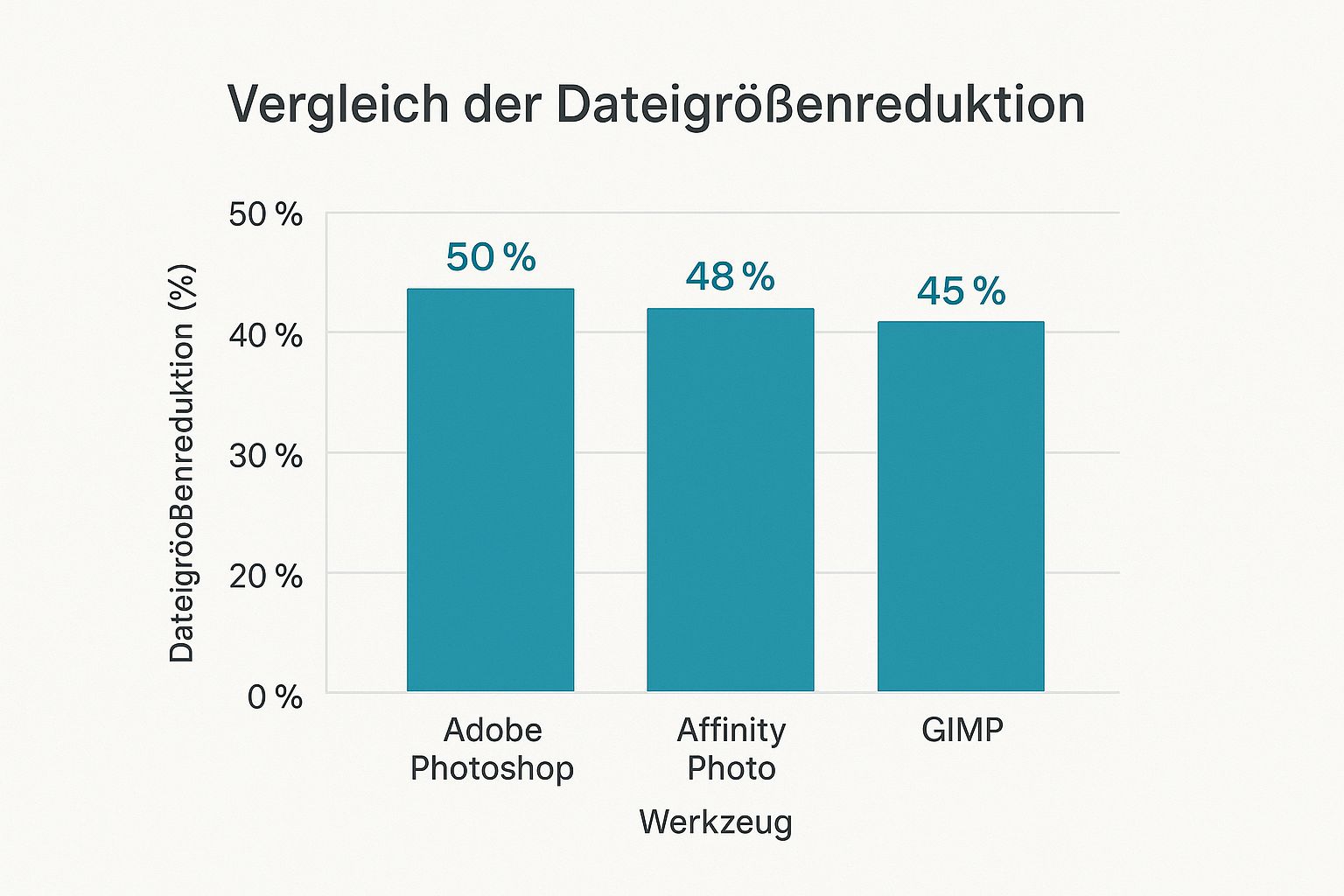
Wie die Daten zeigen, ermöglichen diese Tools eine Reduktion von etwa 50 %, ohne dass die visuelle Qualität sichtbar leidet.
Kostenlose und leistungsstarke Alternativen
Aber nicht jeder braucht den vollen Funktionsumfang von Photoshop. Zum Glück gibt es exzellente kostenlose Alternativen, die sich auf die Bildoptimierung spezialisiert haben. GIMP (GNU Image Manipulation Program) ist eine fantastische Open-Source-Lösung, die oft als das „kostenlose Photoshop“ bezeichnet wird.
GIMP bietet ebenfalls umfangreiche Exportoptionen, mit denen Sie Bilder passgenau für das Web optimieren können. Ein weiteres herausragendes Tool ist RIOT (Radical Image Optimization Tool). Dieses schlanke Programm ist speziell für die Komprimierung gebaut und glänzt mit einer intuitiven Zwei-Fenster-Ansicht für den direkten Vorher-Nachher-Vergleich.
Diese kostenlosen Werkzeuge sind besonders für Blogger, Kleinunternehmer oder Webentwickler interessant, die eine effiziente Lösung suchen, ohne tief in die Tasche greifen zu müssen. Der Trend zur verlustfreien Komprimierung nimmt ohnehin stetig zu. Tatsächlich werden in Deutschland bereits 30-40 % aller Digitalkamerabilder verlustfrei komprimiert, um Speicherplatz zu sparen. Mehr Details zu dieser Entwicklung im Bereich Fotografie finden Sie in dieser interessanten Erhebung zum Fotografieren.
Ganz gleich, für welches Werkzeug Sie sich entscheiden – die manuelle Optimierung am Desktop gibt Ihnen die Sicherheit, das bestmögliche Ergebnis für Ihre Website herauszuholen. Falls Sie Unterstützung bei der Umsetzung Ihrer Website-Ideen benötigen, werfen Sie doch mal einen Blick auf unseren kostenlosen Homepage-Entwurf.
Schnelle Online-Tools für die Komprimierung unterwegs
Manchmal muss es einfach schnell gehen. Vielleicht fehlt die Zeit, extra eine Software zu installieren, oder Sie arbeiten gerade an einem fremden Rechner und müssen dringend ein Bild für einen neuen Blogbeitrag aufbereiten. Genau für diese Momente sind webbasierte Tools Gold wert.
Diese praktischen Helfer laufen direkt im Browser, ohne Installation, und liefern erstaunlich gute Ergebnisse. Sie können damit Bilder komprimieren, ohne dass ein sichtbarer Qualitätsverlust eintritt. Einfach das Bild hochladen, der Dienst erledigt die Arbeit, und Sie laden die optimierte Datei wieder herunter. Perfekt, wenn man mal eben eine ganze Bilderserie für eine Galerie flottmachen will.
Die Top-Performer im direkten Vergleich
Drei der bekanntesten und besten Online-Tools sind TinyPNG/TinyJPG, Googles Squoosh.app und Compressor.io. Jedes hat seine eigenen Stärken und verfolgt einen etwas anderen Ansatz, um die Dateigröße zu minimieren.
- TinyPNG/TinyJPG: Der Klassiker. Dieses Tool ist berühmt für seine kinderleichte Bedienung und einen cleveren Kompressionsalgorithmus. Es reduziert die Dateigröße, indem es die Anzahl der Farben im Bild intelligent verringert, ohne dass es dem menschlichen Auge auffällt. Ideal für die schnelle Stapelverarbeitung von bis zu 20 Bildern auf einmal.
- Compressor.io: Ein echter Allrounder. Ähnlich wie TinyPNG bietet Compressor.io verlustfreie und verlustbehaftete Komprimierung. Der große Pluspunkt ist die breite Unterstützung von Dateitypen – neben JPG und PNG packt das Tool auch SVG und GIF, was es deutlich vielseitiger macht.
- Googles Squoosh.app: Squoosh ist das Werkzeug für alle, die es genau wissen wollen. Hier gibt es nicht nur eine Live-Vorschau mit Schieberegler, um Original und Ergebnis direkt zu vergleichen, sondern auch Unterstützung für topmoderne Formate wie AVIF und WebP. Man kann richtig tief in die Einstellungen eintauchen und alles exakt an die eigenen Bedürfnisse anpassen.
Der Screenshot von Squoosh zeigt, wie intuitiv die Oberfläche gestaltet ist und wie detailliert man die Kompression steuern kann.
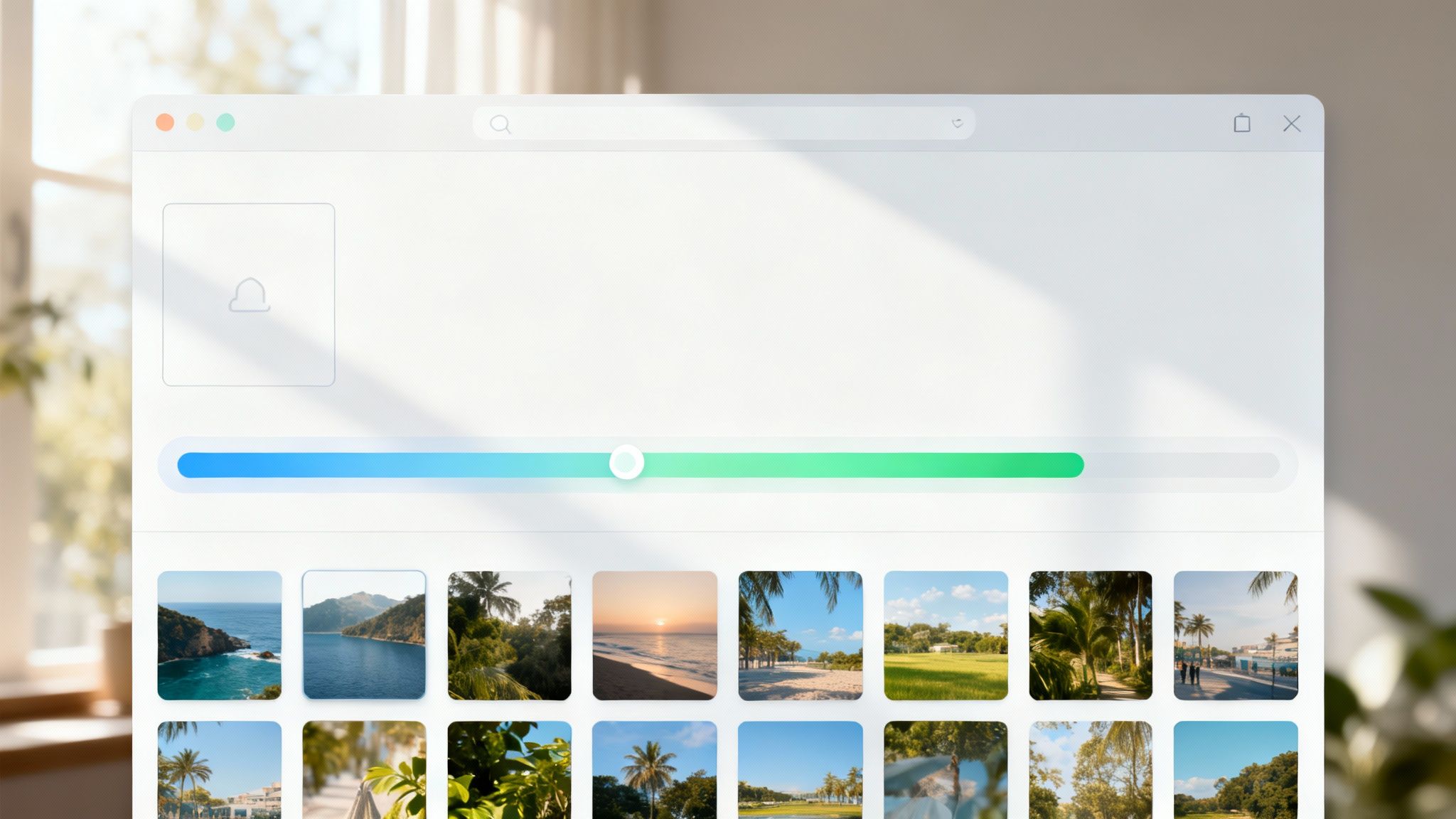
Man sieht sofort den Vorteil der Live-Vorschau und die vielen Optionen bei der Wahl des Codecs oder der Qualitätsanpassung.
Vergleich der top Online-Komprimierungs-Tools
Um Ihnen die Entscheidung zu erleichtern, haben wir die wichtigsten Merkmale der drei führenden Anbieter in einer Tabelle zusammengefasst. Diese Tabelle vergleicht die wichtigsten Funktionen, unterstützten Formate und Nutzungsgrenzen der führenden webbasierten Bildkomprimierungsdienste.
| Tool | Unterstützte Formate | Stapelverarbeitung | Maximale Dateigröße/Anzahl | Besonderheiten |
|---|---|---|---|---|
| TinyPNG/JPG | PNG, JPG, WebP | Ja (bis 20 Bilder) | 5 MB pro Bild | Sehr einfache Bedienung, exzellente "Smart Compression" |
| Compressor.io | JPG, PNG, GIF, SVG, WebP | Ja (bis 10 Bilder) | 10 MB pro Bild | Unterstützt mehr Formate, bietet verlustfreie und verlustbehaftete Optionen |
| Squoosh.app | JPG, PNG, WebP, AVIF, u.a. | Nein (nur Einzelbilder) | Keine feste Grenze (Browser-basiert) | Live-Vorschau mit Slider, viele manuelle Einstellungen, läuft lokal im Browser |
Jedes dieser Tools hat seinen Platz im Werkzeugkasten. Für schnelle Stapelverarbeitungen ist TinyPNG oft die erste Wahl, während Squoosh unschlagbar ist, wenn es um maximale Kontrolle und moderne Formate geht.
Datenschutz und die Kehrseite von Online-Tools
Bei aller Bequemlichkeit sollte man einen wichtigen Punkt nicht vergessen: den Datenschutz. Sobald Sie ein Bild auf einen fremden Server hochladen, geben Sie die Kontrolle darüber kurzzeitig aus der Hand. Für die meisten Blog-Bilder ist das sicher kein Problem, aber bei sensiblen Kundenprojekten oder internen Dokumenten ist Vorsicht geboten. Ein Blick in die Datenschutzrichtlinien des Anbieters ist hier immer eine gute Idee.
Online-Tools sind unschlagbar, wenn es um Geschwindigkeit und einfachen Zugang geht. Für sensible Daten oder den Wunsch nach maximaler Kontrolle bleiben Desktop-Anwendungen jedoch die sicherere und oft präzisere Wahl.
Ein weiterer kleiner Nachteil kann die begrenzte Stapelverarbeitung sein. Während Desktop-Programme oft Hunderte von Bildern auf einmal optimieren können, ziehen Online-Tools hier meist eine Grenze. Trotzdem: Für den schnellen Einsatz zwischendurch sind sie ein unverzichtbares Werkzeug im Repertoire jedes Web-Creators.
Benötigen Sie eine professionelle Website, die von Anfang an auf Performance optimiert ist? Fordern Sie noch heute Ihren kostenlosen Homepage-Entwurf an.
WordPress-Bilder automatisch und verlustfrei optimieren
Wer eine WordPress-Seite betreibt, weiß: Effizienz ist alles. Statt jedes Bild einzeln von Hand zu optimieren, bevor Sie es hochladen, können Sie diesen ganzen Prozess einfach automatisieren. Dafür gibt es spezialisierte Plugins, die Ihnen die Arbeit abnehmen. Sie komprimieren die Bilder direkt beim Upload und sorgen so für eine konstant schnelle Website – ganz ohne Ihr Zutun.
Diese kleinen Helfer arbeiten still im Hintergrund und stellen sicher, dass jedes Bild, vom kleinen Blog-Thumbnail bis zum hochauflösenden Produktfoto, perfekt für das Web aufbereitet ist. Das spart nicht nur enorm viel Zeit, sondern ist auch ein Garant dafür, dass Ihre Seite flott bleibt. Und das wiederum freut nicht nur Ihre Besucher, sondern auch Google.
Die besten Plugins für die automatische Bildkomprimierung
In der WordPress-Welt haben sich drei Plugins als besonders zuverlässig und leistungsstark herauskristallisiert: Imagify, ShortPixel und Smush. Jedes Tool geht die Sache etwas anders an, aber das Ziel ist immer dasselbe: Bilder komprimieren, ohne dass man einen Qualitätsverlust befürchten muss.
- Imagify: Bekannt für seine starke, aber trotzdem qualitativ hochwertige Komprimierung und eine wirklich simple Bedienung. Imagify bietet drei verschiedene Stufen, inklusive eines komplett verlustfreien Modus. Ein echtes Highlight ist die automatische Erstellung und Auslieferung von WebP-Bildern.
- ShortPixel: Das ist die flexible Lösung für alle, die gerne etwas mehr Kontrolle haben. Es bietet sehr detaillierte Einstellungen, kann neben Bildern auch PDFs optimieren und beherrscht sogar die Umwandlung in modernste Formate wie AVIF.
- Smush: Eines der beliebtesten Plugins überhaupt, was vor allem an der großzügigen kostenlosen Version liegt, die bereits verlustfreie Komprimierung bietet. Smush ist super benutzerfreundlich – die perfekte „Installieren und vergessen“-Lösung für Einsteiger.
Der Screenshot der Imagify-Plugin-Seite aus dem WordPress-Verzeichnis spricht Bände. Er zeigt nicht nur, wie einfach die Integration ist, sondern auch, wie zufrieden die Community damit ist.
Die riesige Anzahl aktiver Installationen und die fast durchgehenden Fünf-Sterne-Bewertungen machen deutlich, wie zuverlässig und effektiv das Plugin in der Praxis wirklich ist.
Welches Plugin passt denn nun zu Ihrer Website?
Die Wahl des richtigen Plugins hängt ganz davon ab, was Sie vorhaben.
Betreiben Sie einen WooCommerce-Shop mit hunderten Produktbildern? Dann ist ShortPixel oft die beste Wahl. Die Fähigkeit, Bilder unauffällig im Hintergrund zu verarbeiten, ohne den Server in die Knie zu zwingen, ist hier ein unschätzbarer Vorteil.
Für einen Fotografie-Blog, bei dem jedes visuelle Detail zählt, ist die präzise, verlustfreie Komprimierung von Imagify Gold wert. Die zusätzliche WebP-Auslieferung sorgt für rasante Ladezeiten, ohne dass die Bildschärfe darunter leidet.
Und für eine klassische Unternehmenswebsite oder einen einfachen Blog? Da ist Smush oft schon alles, was man braucht. Die kinderleichte Einrichtung und die verlässliche Automatisierung erledigen den Job perfekt.
Der größte Pluspunkt der Automatisierung ist die Konsistenz. Jedes Bild, das Sie hochladen, wird sofort optimiert. So können Performance-Bremsen durch zu große Bilddateien gar nicht erst entstehen.
Moderne Formate wie WebP können die Dateigröße um 50 % bis 80 % verringern, ohne dass das menschliche Auge einen Unterschied erkennt. Diese massive Einsparung drückt nicht nur die Ladezeit, sondern schont auch Ihr Budget für Speicherplatz und Datenverkehr.
Die meisten dieser Plugins bringen übrigens eine „Bulk-Optimierung“ mit. Damit können Sie Ihre gesamte, bereits bestehende Mediathek mit nur einem Klick nachträglich auf Vordermann bringen. Ein absolut unverzichtbarer Schritt, wenn Sie die Website Performance optimieren und alte Sünden loswerden wollen.
Das richtige Bildformat für jeden Anwendungsfall wählen
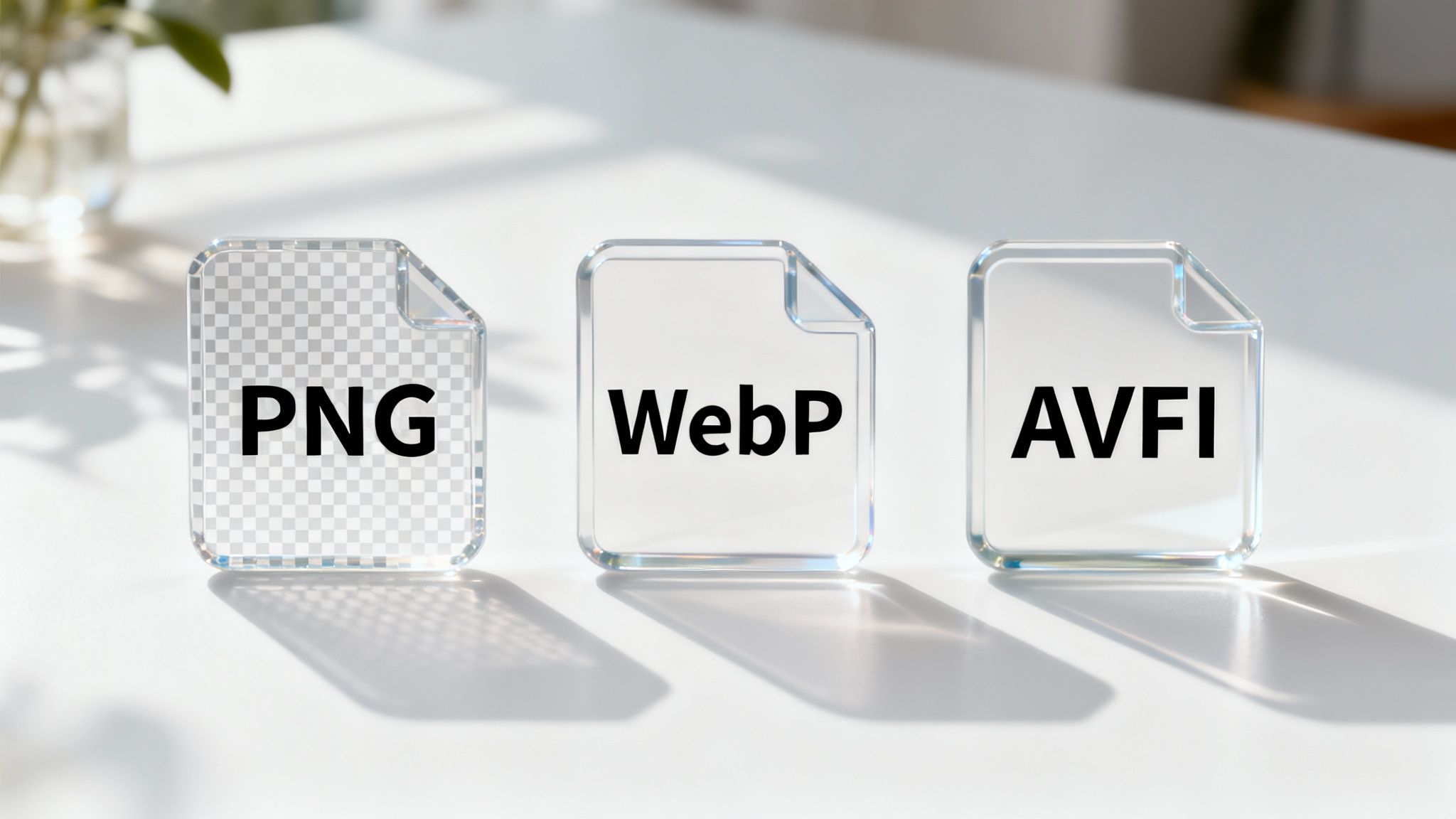
Selbst die beste Komprimierungssoftware stößt an ihre Grenzen, wenn Sie von Anfang an auf das falsche Bildformat setzen. Um Bilder komprimieren ohne Qualitätsverlust wirklich zu meistern, ist die Wahl des Formats oft der alles entscheidende erste Schritt. Jedes Format bringt eigene Stärken und Schwächen mit, die es für bestimmte Zwecke ideal – oder eben ungeeignet – machen.
Stellen Sie sich vor, Sie möchten Ihr gestochen scharfes Firmenlogo mit transparentem Hintergrund auf der Webseite platzieren. Ein JPEG wäre hier ein fataler Fehler, denn es unterstützt keine Transparenz und sorgt bei scharfen Kanten schnell für unschöne Artefakte. Der Klassiker für diesen Job ist ganz klar PNG: Es meistert Transparenz perfekt und stellt feine Details absolut verlustfrei dar.
Moderne Formate für maximale Performance
Doch neben dem bewährten PNG-Format haben sich längst modernere Alternativen etabliert, die eine noch bessere Balance aus Qualität und Dateigröße herstellen. An vorderster Front steht hier WebP, ein von Google entwickelter Allrounder. Es kann verlustfrei und verlustbehaftet komprimieren, unterstützt Transparenz und sogar Animationen – und das bei deutlich schlankeren Dateigrößen als PNG oder JPEG.
Die Zukunft gehört aber wohl AVIF. Dieses Format packt eine noch beeindruckendere Kompressionsrate obendrauf und ist damit die erste Wahl für alle, bei denen jedes Kilobyte zählt. Der Browser-Support ist zwar noch nicht ganz so lückenlos wie bei WebP, wächst aber rasant. Die richtige Formatwahl ist also nicht nur eine technische, sondern auch eine strategische Entscheidung, die sich direkt auf Ihre Ladezeiten und damit auf wichtige Google Ranking Faktoren auswirkt.
Ein simples Produktfoto profitiert von der effizienten Kompression eines WebP, während ein komplexes Diagramm mit Text seine Schärfe am besten im PNG-Format behält. Die Kunst besteht darin, für jedes Bild die richtige Entscheidung zu treffen.
Übersicht der modernen bildformate für verlustfreie komprimierung
Um Ihnen die tägliche Entscheidung etwas leichter zu machen, haben wir hier einen direkten Vergleich der wichtigsten Formate für die verlustfreie Komprimierung zusammengestellt.
| Format | Beste Anwendung | Transparenz | Browser-Support | Kompressions-Effizienz |
|---|---|---|---|---|
| PNG | Logos, Icons, Grafiken mit scharfen Kanten | Ja (Alpha) | Exzellent | Gut |
| WebP | Allrounder für Fotos und Grafiken, Ersatz für JPG | Ja (Alpha) | Sehr gut | Besser als PNG/JPG |
| AVIF | Fotos und Grafiken mit höchstem Kompressionsbedarf | Ja (Alpha) | Gut (wachsend) | Exzellent, besser als WebP |
Diese Tabelle sollte als schnelle Entscheidungshilfe im Alltag dienen. Denken Sie immer daran: Die Optimierung beginnt schon vor der Komprimierung – mit dem richtigen Format legen Sie den Grundstein für eine blitzschnelle Webseite.
Was Sie sonst noch wissen sollten
Nachdem wir uns durch die besten Tools und Formate gearbeitet haben, bleiben oft noch ein paar Detailfragen offen. Kein Problem, hier klären wir die häufigsten Punkte, damit Sie beim Thema Bilder komprimieren ohne Qualitätsverlust absolut sattelfest sind.
Verlustfrei vs. verlustbehaftet – wo liegt der Haken?
Der entscheidende Unterschied ist die Datentreue. Man kann sich die verlustfreie Komprimierung wie einen perfekt gepackten Koffer vorstellen: Alles wird clever und platzsparend verstaut, aber beim Auspacken ist jedes Teil wieder exakt so da wie vorher. Das Originalbild lässt sich zu 100 % wiederherstellen, ohne einen einzigen Pixel zu verändern.
Die verlustbehaftete Methode geht da rustikaler vor. Sie wirft gezielt Bildinformationen über Bord, die für das menschliche Auge sowieso kaum sichtbar sind. Das spart natürlich noch mehr Speicherplatz, aber diese Daten sind für immer weg. Für normale Fotos ist das oft eine gute Lösung, aber für Logos, technische Zeichnungen oder Grafiken mit harten Kanten ist es ein absolutes No-Go.
Der Punkt ist: Bei der verlustfreien Kompression gibt es absolut keinen Qualitätsverlust. Das ist der riesige Vorteil, wenn Bildintegrität an erster Stelle steht und jedes Detail zählt.
Kann ich Bilder nachträglich komprimieren, die schon online sind?
Ja, absolut! Das ist nicht nur möglich, sondern eine der wirksamsten Methoden, um eine bestehende Website spürbar schneller zu machen. Fast alle modernen WordPress-Plugins wie Imagify oder ShortPixel haben genau dafür eine Massenoptimierungsfunktion (oft „Bulk Optimization“ genannt).
Mit einem einzigen Klick durchforstet das Plugin Ihre gesamte Mediathek und komprimiert automatisch alle Bilder, die bisher unoptimiert waren. So werden Sie alte „Performance-Sünden“ los und verbessern die Ladezeiten Ihrer gesamten Seite auf einen Schlag.
Welches Bildformat hat die Nase vorn?
Für die Gegenwart und nahe Zukunft ist WebP die absolut sichere Bank. Das Format ist ein fantastischer Allrounder, der eine super Balance aus starker Kompression, hoher Qualität und breiter Browser-Unterstützung bietet.
Wenn man aber einen Blick nach vorne wirft, ist AVIF ganz klar der nächste große Schritt. Es schafft eine noch bessere Kompression bei gleicher oder sogar höherer Bildqualität. Die Browser-Unterstützung ist zwar noch nicht bei 100 %, wächst aber rasant. Es ist also schlau, AVIF jetzt schon auf dem Zettel zu haben und es dort einzusetzen, wo es bereits unterstützt wird. So sind Sie für die Zukunft bestens aufgestellt.
Eine schnelle, perfekt optimierte Website ist kein Zufallsprodukt, sondern das Ergebnis gezielter Handgriffe. Die verlustfreie Bildkomprimierung ist dabei einer der stärksten Hebel, um Ihre Besucher zufriedenzustellen und bei Google besser dazustehen. Wenn Sie bei Ihrem Webprojekt professionelle Unterstützung brauchen, ist Dare Solutions für Sie da.
Sichern Sie sich jetzt Ihren kostenlosen Homepage-Entwurf und starten Sie durch